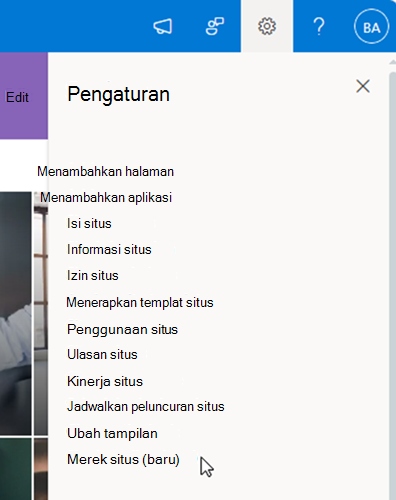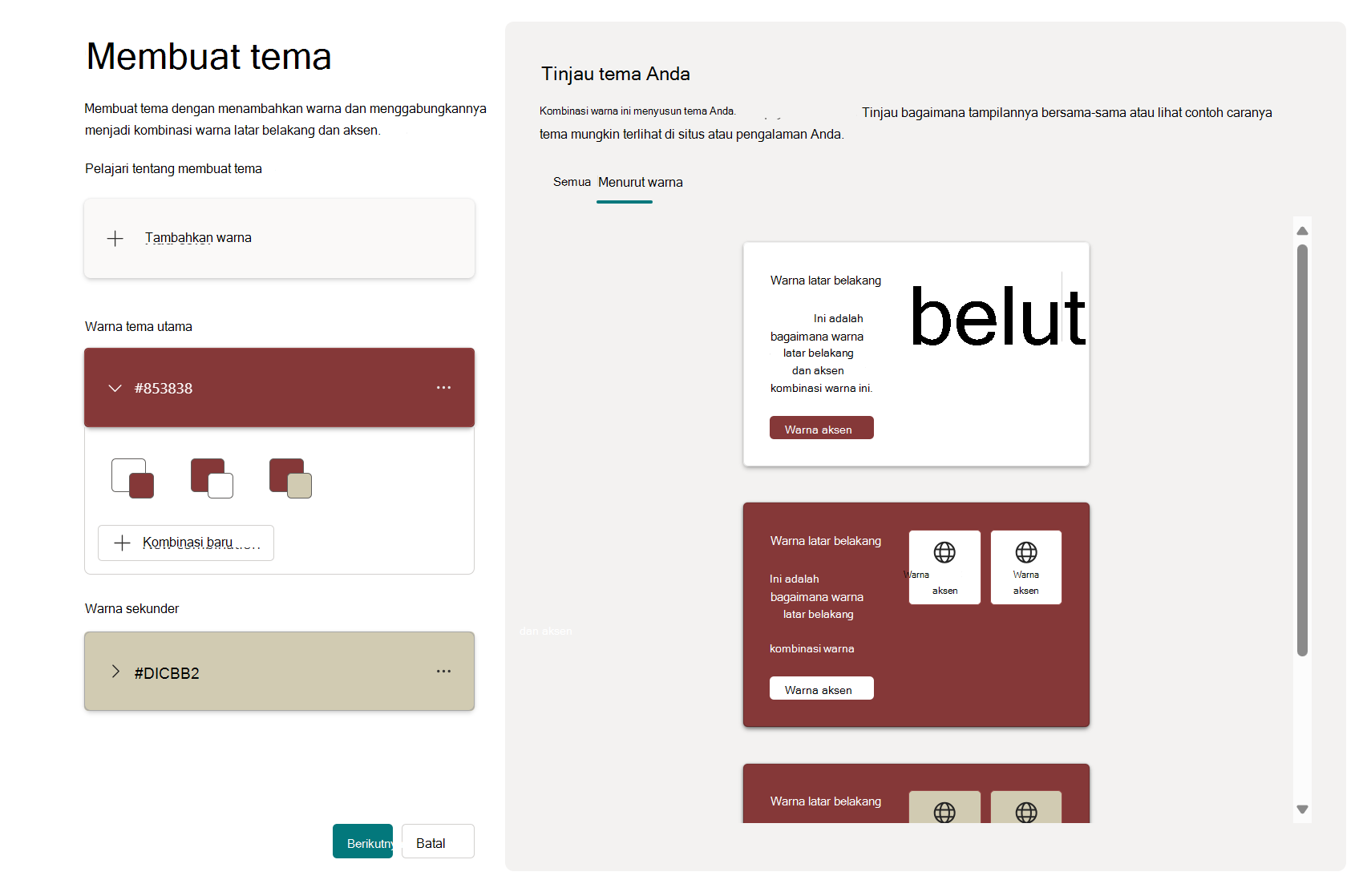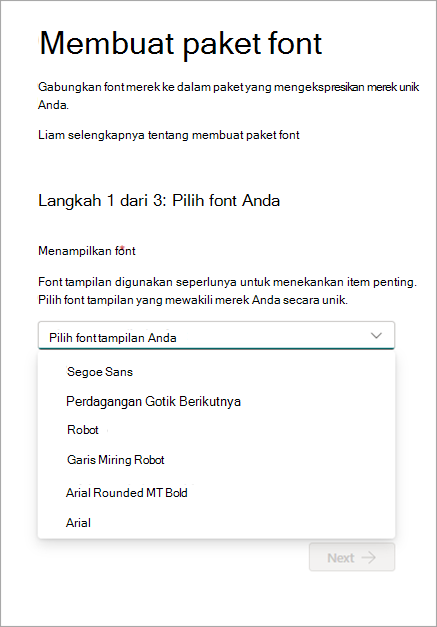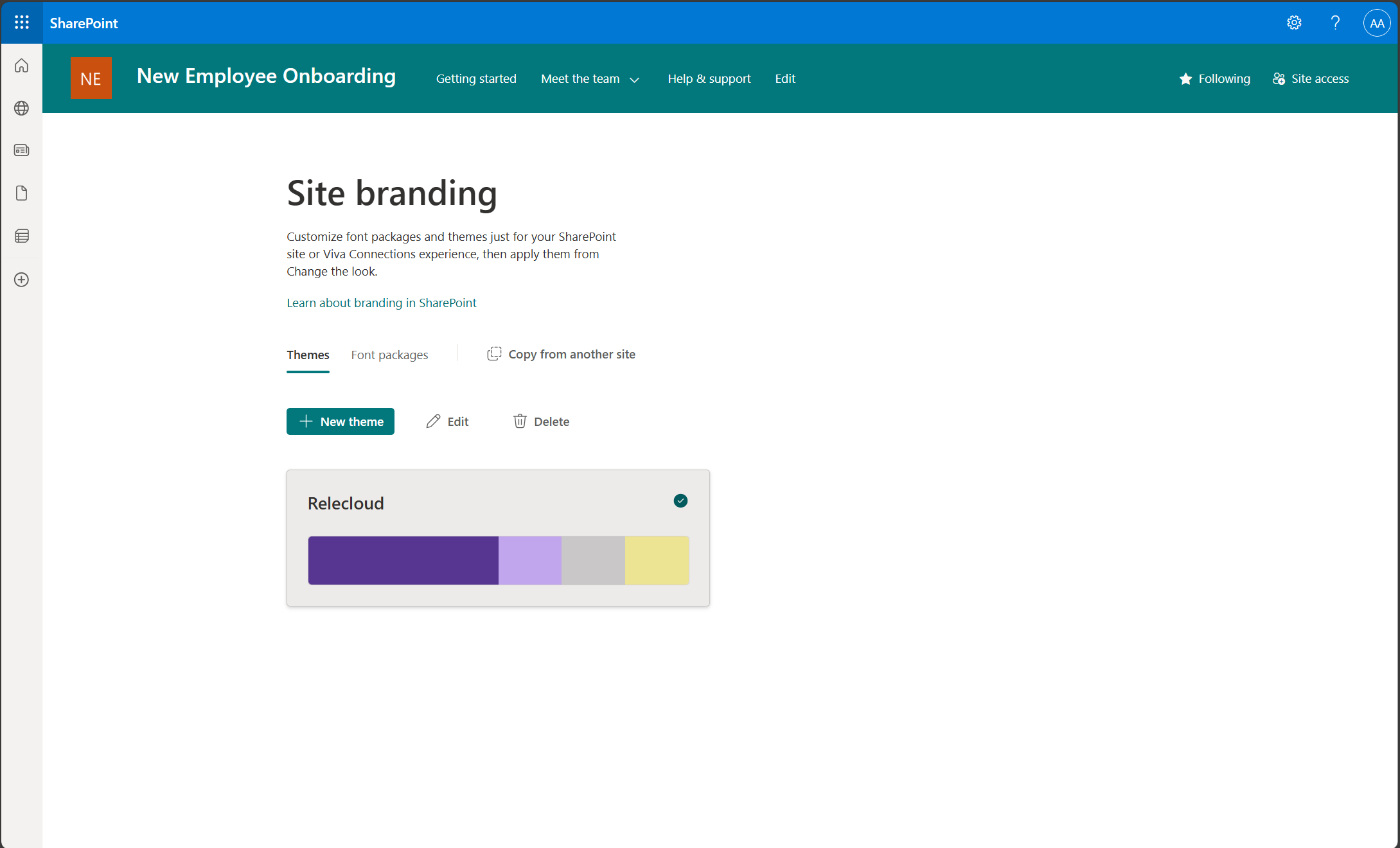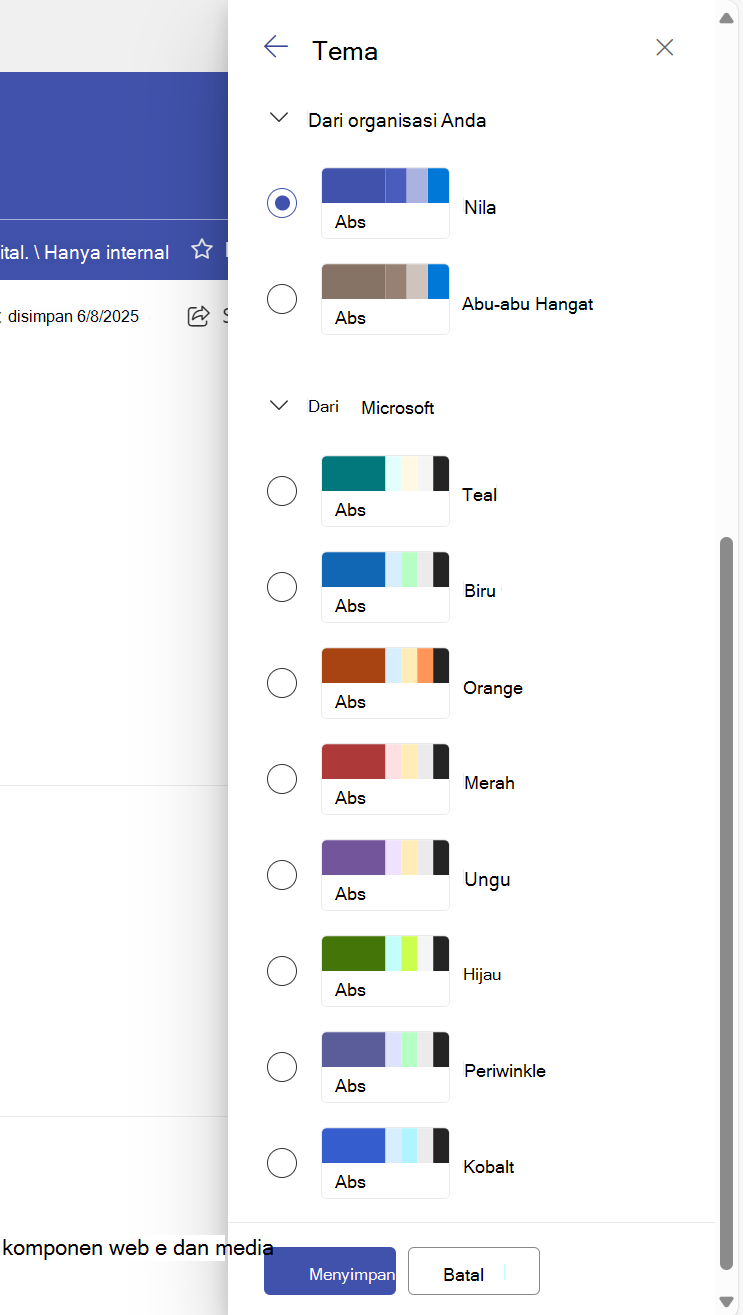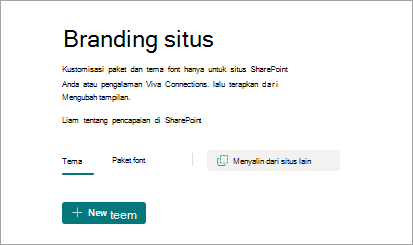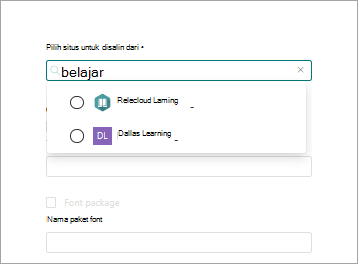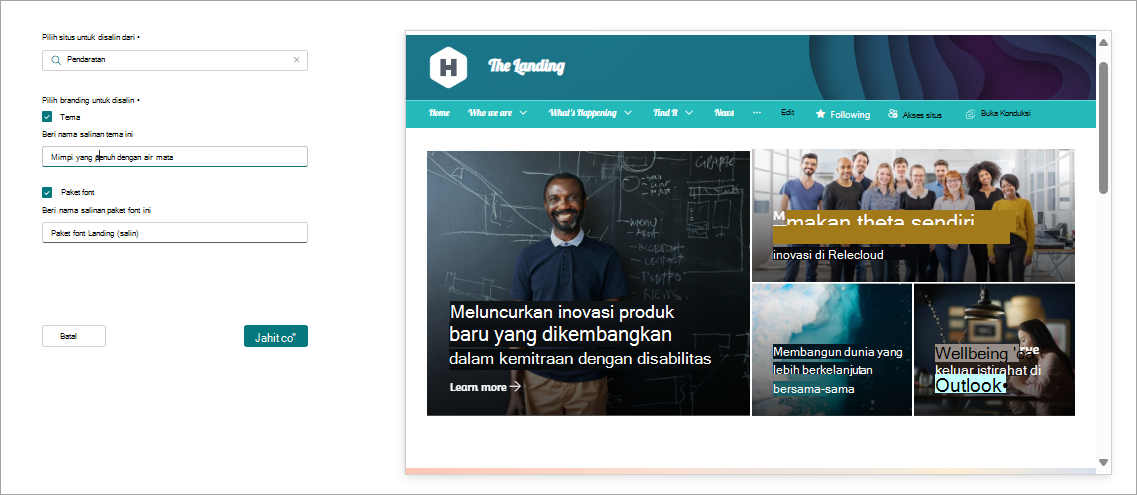Branding situs
Sebagai pemilik situs, Anda bisa membuat dan mengelola opsi merek untuk situs Anda untuk mencerminkan gaya dan merek profesional Anda.
Penandaan situs tersedia di bawah Pengaturan di sudut kanan atas situs SharePoint Anda. Anda bisa menggunakan fitur pencapaian situs bersama merek organisasi Anda untuk menyempurnakan situs atau pengalaman Anda dengan ekspresi pribadi merek Anda.
Catatan: Pencapaian situs tidak akan mengesampingkan pengaturan untuk situs yang terkait dengan hub
Membuat dan menggunakan tema
Pencitraan situs memperkenalkan opsi bagi Anda untuk membuat dan mengelola tema Anda sendiri untuk situs dan pengalaman Anda. Tema ini hanya akan tersedia di dalam situs yang dibuat di dalamnya bagi pemilik situs untuk dipilih dalam Mengubah Tampilan. Untuk mempelajari selengkapnya tentang membuat tema, kunjungi Tema situs.
Catatan:
-
Opsi pencitraan situs tersedia untuk pilihan di Mengubah pengalaman Tampilan setelah dibuat.
-
Situs yang terkait dengan situs hub tidak akan dapat menerapkan tema per situs hub. Pelajari selengkapnya tentang apa itu situs hub.
-
Di situs Anda, pilih Pengaturan lalu Merek situs > Tema.
-
Pilih + Tema baru untuk meluncurkan pengalaman desainer tema.
-
Pilih + Tambahkan warna untuk menambahkan warna utama sekunder menggunakan warna merek Anda atau dengan menambahkan warna kustom.
-
Pilih + Kombinasi baru untuk menambahkan hingga 16 kombinasi dalam warna utama dan sekunder. Dalam setiap kombinasi warna, Anda dapat beralih di sekitar warna latar belakang/aksen.
-
Beri nama unik pada tema Anda dan simpan untuk menyelesaikan pembuatan tema Anda. Nama ini akan menjadi apa yang ditampilkan dalam mengubah pengalaman tampilan.
Membuat dan menggunakan paket font
Branding situs juga memperkenalkan kemampuan untuk mengkustomisasi situs Anda dengan paket font Anda sendiri. . Paket font ini hanya akan tersedia di dalam situs yang dibuat di dalamnya bagi pemilik situs untuk dipilih dalam Mengubah Tampilan. Untuk mempelajari selengkapnya tentang membuat paket font, kunjungi Paket font.
Catatan:
-
Pengalaman paket font hanya tersedia di penyewa di mana administrator telah menyiapkan pusat merek SharePoint dan font kustom telah tersedia untuk digunakan.
-
Paket font hanya dapat dibuat dari font dengan font yang ditetapkan melalui pusat merek SharePoint.
-
Di situs Anda, pilih Pengaturan lalu Pencapaian situs > Paket Font.
-
Pilih + Paket font baru untuk meluncurkan pengalaman desainer paket font.
-
Langkah 1: Pilih font tampilan dan konten menggunakan keluarga font yang terlihat di pemilih font Anda. Anda dapat memilih hingga dua keluarga font yang berbeda, Anda dapat memilih keluarga font yang sama untuk font tampilan dan konten jika diinginkan.
-
Langkah 2: Pilih keluarga font dan gaya font Anda untuk masing-masing dari empat pemetaan slot font.
-
Langkah 3: Beri nama paket font dan pratinjau Anda dalam pengalaman yang berbeda. Nama paket font unik ini akan muncul di mengubah pengalaman tampilan untuk aplikasi ke situs Anda.
-
Mengelola pencapaian situs Anda
Setelah Anda membuat tema atau paket font untuk situs Anda, opsi merek Anda akan muncul dalam pengalaman pencitraan situs. Dari pengalaman ini, Anda bisa memilih Ganti Nama untuk mengubah nama atau Anda bisa memilih Hapus untuk menghapus opsi yang dipilih dari situs Anda.
Setelah membuat tema dan/atau paket font, Anda akan mengunjungi mengubah pengalaman tampilan untuk situs dan memilih dan menerapkan merek Anda ke situs Anda.
Menerapkan pencapaian situs Anda
Untuk menerapkan kustomisasi merek situs Anda, Anda akan mengunjungi pengaturan Ubah tampilan dan pilih opsi Anda dan terapkan. Ubah pengaturan tampilan terletak di bawah Pengaturan di sudut kanan atas situs SharePoint Anda.
Menyalin pencapaian situs
Seiring dengan pembuatan aset merek Anda sendiri dalam pengalaman pencitraan situs, kami memperkenalkan kemampuan untuk menyalin merek situs lain ke situs Anda untuk aplikasi.
Catatan:
-
Mencari dan menyalin merek situs di seluruh situs dalam geografis yang berbeda saat ini tidak didukung.
-
Akses pengunjung ke situs oleh pemilik situs yang memulai proses penyalinan diperlukan untuk menyalin aset pencapaian.
-
Pilih Salin dari situs lain untuk memulai proses penyalinan.
-
Pilih situs untuk disalin dengan mencari dengan kata kunci yang disertakan dalam judul situs atau dengan menempelkan URL situs ke dalam kotak pencarian.
-
Saat situs dipilih dan ditampilkan, pencitraan situs yang tersedia akan diperlihatkan di bagian Paket Tema atau Font di bawah pilihan situs.
-
Pilih aset merek yang ingin Anda salin dan ganti nama sesuai keinginan. Nama dalam langkah ini akan menjadi apa yang diperlihatkan dalam pengalaman penandaan situs dan tanpa mengganti nama dalam mengubah pengalaman tampilan.
-
Simpan salinan untuk memulai tindakan penyalinan ke pengalaman pencapaian situs Anda.
Sumber daya:
Pelajari selengkapnya tentang Mengubah tampilan.